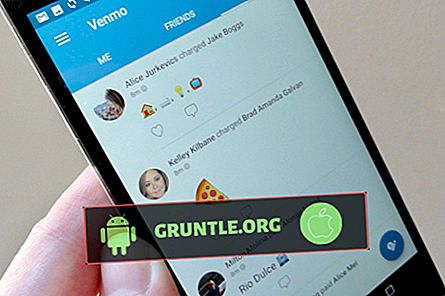- Aprenda a corrigir o problema do Black Screen of Death no seu Samsung Galaxy S8 Plus usando o método que alguns de nossos leitores confirmaram ter funcionado para eles.
- Aprenda a solucionar problemas do telefone com BSoD e não responde aos procedimentos de reinicialização forçada.
A Tela preta da morte (BSoD) geralmente ocorre quando o telefone está com problemas de firmware que podem resultar em problemas relacionados ao desempenho, como congelamento, atraso e falha de aplicativos. De fato, o BSoD geralmente é apenas uma falha no sistema e pode acontecer com os smartphones Android premium e de nível básico. Recentemente, no entanto, fomos contactados por vários proprietários do Samsung Galaxy S8 Plus que se queixam de que seus telefones não podem ser ligados. A maioria deles afirmou que o dispositivo não responderia mais à tecla Power nem ao carregador.
Para alguns, o problema começou após uma atualização, enquanto outros disseram que começou do nada sem motivo óbvio. Felizmente, essa não é a primeira vez que encontramos esse problema, portanto já sabemos uma coisa ou duas que podem ajudar a corrigi-lo. Portanto, se você é um dos proprietários deste dispositivo e está atualmente com um problema semelhante, continue lendo, pois esta postagem poderá ajudá-lo.
Agora, antes de irmos para a solução, se você estiver enfrentando um problema diferente, tente visitar nossa página de solução de problemas, pois já abordamos alguns dos problemas mais comuns encontrados pelos proprietários de seus dispositivos. Encontre problemas semelhantes aos seus e sinta-se à vontade para usar nossas soluções ou guias de solução de problemas. No entanto, se eles não funcionarem e se você precisar de mais assistência, entre em contato conosco, concluindo nossos problemas com o Android
Solução para Galaxy S8 + Black Screen of Death
Esse problema é muito fácil de corrigir, desde que não ocorra devido a danos físicos e / ou líquidos. Encontramos problemas semelhantes algumas semanas após o lançamento deste telefone, desde então, começamos a publicar guias de solução de problemas. Muitos de nossos leitores nos informaram confirmando que seus problemas foram resolvidos e, agora, sabemos o que funciona e o que não funciona. Compartilharei com você a solução mais eficaz para esse problema.
Quando o telefone é desligado sozinho, sem motivo aparente ou causa e se recusa a ligar novamente, eis o que você deve fazer sobre isso:
- Pressione e mantenha pressionado o botão Diminuir volume e a tecla Liga / Desliga simultaneamente por 10 segundos.
Supondo que isso seja apenas um problema com o firmware e que o telefone ainda tenha bateria suficiente e sem problemas com o hardware, ele deve inicializar normalmente após executar este procedimento. No entanto, se o seu Galaxy S8 + ainda não ligar depois de fazer isso, tente o seguinte:
- Pressione e segure o botão Diminuir volume primeiro e não solte.
- Pressione e mantenha pressionada a tecla Liga / Desliga enquanto mantém pressionado o botão Diminuir volume.
- Mantenha as duas teclas pressionadas juntas por 10 segundos.
Basicamente, tem o mesmo efeito que o primeiro, mas a razão pela qual você deve fazer isso é garantir que está executando o procedimento corretamente. Lembre-se de que pressionar a tecla Liga / Desliga primeiro acionará o telefone imediatamente e, se você estiver atrasado em segurar a tecla Diminuir volume, não poderá simular a desconexão da bateria, para que o Reinício Forçado não seja iniciado. É melhor pressionar e segurar o botão Diminuir volume antes de pressionar a tecla Liga / Desliga. No entanto, se isso também não resolver o problema, tente fazer isso…
- Conecte o carregador a uma tomada de parede.
- Conecte seu telefone a ele usando o cabo de dados / carregamento original.
- Independentemente de o telefone responder ou não ao carregador, deixe-o conectado ao carregador por pelo menos dez minutos.
- Agora tente executar o procedimento de reinicialização forçada mais uma vez, mas desta vez enquanto o dispositivo estiver conectado ao carregador.
Se o ainda não responder a isso, o problema é mais do que apenas uma falha ou falha no sistema. Você deve solucionar o problema para ver se ele ainda é capaz de ligar sem ser aberto. Continue lendo abaixo enquanto eu preparava um guia de solução de problemas para você seguir.
POSTS RELEVANTES:
- O Galaxy S8 + continua desligando por conta própria, a tela permanece preta e não liga, outros problemas
- Como corrigir o Verizon Galaxy S8 Plus que está carregando muito lento / rápido o carregamento não está funcionando [Guia de solução de problemas]
- O que fazer com o seu Samsung Galaxy S8 Plus que continua mostrando o erro "umidade detectada" [Guia de solução de problemas]
- O erro de umidade do Samsung Galaxy S8 + é detectado aparece quando a bateria está esgotada Problema e outros problemas relacionados
- Como corrigir o seu Samsung Galaxy S8 Plus que não carrega [Guia de solução de problemas]
Solução de problemas do Galaxy S8 + com Tela preta da morte
Mesmo que seu telefone não tenha respondido ao procedimento acima, ainda há uma chance de resolvermos esse problema sem levar o telefone ao centro de serviço. No entanto, não há garantia, porque tudo depende da gravidade do problema ou de como ele começou. Portanto, precisamos executar alguns procedimentos para solucioná-lo e verificar se podemos fazê-lo funcionar de uma maneira ou de outra.
Para proprietários que não se sentem à vontade para executar procedimentos de solução de problemas, sugiro que você traga seus dispositivos diretamente para o centro de serviço para que um técnico da Samsung possa verificá-lo. Porém, para aqueles que desejam solucionar alguns problemas em uma tentativa de resolver o problema sem muita dificuldade, continue lendo, pois este guia pode ajudá-lo.
Verifique se há sinais de danos físicos e líquidos
Antes de fazer qualquer coisa no seu telefone, é melhor tentar verificar possíveis sinais de danos físicos e / ou líquidos. Aqui está o que você deve fazer:
- Verifique se há arranhões, amassados e rachaduras. Qualquer força que possa danificar o telefone deve deixar uma marca. Se houver rachaduras visíveis na tela, isso não significa que todo o telefone esteja danificado, pode ser apenas um problema com o painel da tela e substituí-lo pode trazer o telefone de volta à vida, mas, novamente, você deve trazer o telefone para o centro de serviço.
- Examine a porta USB ou do carregador para ver se há algum tipo de umidade. Você pode usar um cotonete para limpar a área ou inserir um pequeno pedaço de papel de seda para absorver a umidade.
- Você também deve verificar o Indicador de dano líquido (LDI) para saber se o líquido entrou no dispositivo e danificou os circuitos. Se o LDI ainda estiver branco, seu telefone estará livre de danos líquidos, mas se ficar vermelho ou roxo, a água chegará ao seu telefone.
Se houver sinais claros de danos físicos e / ou líquidos, leve o telefone imediatamente ao centro de serviço para que o técnico possa fazer algo a respeito.
Tente executar o dispositivo no modo de segurança
Já encontrei algumas vezes em que alguns aplicativos de terceiros causaram uma falha no sistema e é muito possível nesse cenário. Mas a boa notícia é que você pode desativar todos os aplicativos de terceiros executando o dispositivo no modo de segurança. Supondo que esse seja o caso do seu telefone agora, ele deve poder entrar nesse modo, para que valha a pena tentar. Veja como você executa seu dispositivo neste modo:
- Desligue o dispositivo.
- Pressione e segure a tecla Liga / Desliga além da tela de nome do modelo.
- Quando “SAMSUNG” aparecer na tela, solte a tecla Liga / Desliga.
- Imediatamente após soltar a tecla Liga / Desliga, mantenha pressionada a tecla Diminuir volume.
- Continue pressionando a tecla Diminuir volume até que o dispositivo termine de reiniciar.
- O modo de segurança será exibido no canto inferior esquerdo da tela.
- Solte a tecla Diminuir volume quando vir o Modo de segurança.
Se tiver êxito, a próxima coisa a fazer é procurar aplicativos que possam estar causando o problema e desinstalá-los um por um. Sempre que você desinstalar um aplicativo, tente reiniciar o telefone no modo normal. Mas o problema é que você já pode considerar esse problema resolvido porque o telefone realmente entrou no modo de segurança. Portanto, se você encontrar o aplicativo que está causando confusão, poderá resolver esse problema rapidamente.
Veja como você desinstala um aplicativo do seu telefone:
- Na tela inicial, deslize o dedo para cima em um local vazio para abrir a bandeja de aplicativos.
- Toque em Configurações> Aplicativos.
- Toque no aplicativo desejado na lista padrão ou toque no ícone de 3 pontos> Mostrar aplicativos do sistema para exibir aplicativos pré-instalados.
- Toque no aplicativo desejado.
- Toque em Desinstalar.
- Toque em Desinstalar novamente para confirmar.
Por outro lado, se o telefone não responder ao tentar inicializá-lo no modo de segurança, você terá mais uma coisa a fazer sobre esse problema
Tente inicializar o seu S8 + no modo de recuperação
A recuperação do sistema Android é à prova de falhas de quase todos os dispositivos Android. Sempre que houver erros no firmware, os usuários podem inicializar no modo de recuperação para recuperar o controle sobre seus telefones. Portanto, basicamente, mesmo que seu telefone tenha problemas sérios com o firmware enquanto o hardware estiver bom, ele poderá inicializar nesse modo. É isso que você precisa fazer agora e, se for bem-sucedido, tente limpar a partição de cache primeiro e, se ainda houver problemas na inicialização, poderá fazer a redefinição do Master.
Como inicializar no modo de recuperação e limpar a partição de cache
- Pressione e mantenha pressionada a tecla Aumentar volume e a tecla Bixby e, em seguida, mantenha pressionada a tecla Liga / Desliga.
- Quando o logotipo do Android for exibido, solte todas as teclas ('Instalando a atualização do sistema' será exibido por cerca de 30 a 60 segundos antes de mostrar as opções do menu de recuperação do sistema Android).
- Pressione a tecla Diminuir volume várias vezes para realçar “limpar partição de cache”.
- Pressione a tecla Liga / Desliga para selecionar.
- Pressione a tecla Diminuir volume para destacar “sim” e pressione a tecla Liga / Desliga para selecionar.
- Quando a partição do cache de limpeza estiver concluída, “Reinicializar o sistema agora” é destacado.
- Pressione a tecla Liga / Desliga para reiniciar o dispositivo.
Como inicializar no modo de recuperação e redefinir o mestre
- Pressione e mantenha pressionada a tecla Aumentar volume e a tecla Bixby e, em seguida, mantenha pressionada a tecla Liga / Desliga.
- Quando o logotipo verde do Android for exibido, solte todas as teclas ('Instalando a atualização do sistema' será exibido por cerca de 30 a 60 segundos antes de mostrar as opções do menu de recuperação do sistema Android).
- Pressione a tecla Diminuir volume várias vezes para realçar “limpar dados / redefinição de fábrica.
- Pressione o botão Liga / Desliga para selecionar.
- Pressione a tecla Diminuir volume até que 'Sim - excluir todos os dados do usuário' seja destacado.
- Pressione o botão Liga / Desliga para selecionar e iniciar a reinicialização principal.
- Quando a reinicialização principal estiver concluída, “Reinicializar o sistema agora” é destacado.
- Pressione a tecla Liga / Desliga para reiniciar o dispositivo.
Se tudo mais falhar, você deve levar o telefone ao centro de serviço para que o técnico possa verificá-lo porque, neste momento, podemos ter quase certeza de que realmente há um problema com o hardware.
Espero que este guia de solução de problemas ilumine suas perguntas. Se você precisar de nossa ajuda, entre em contato conosco.
conecte-se conosco
Estamos sempre abertos a seus problemas, perguntas e sugestões, portanto, entre em contato conosco preenchendo este formulário. Este é um serviço gratuito que oferecemos e não cobraremos um centavo por isso. Mas lembre-se de que recebemos centenas de e-mails todos os dias e é impossível respondermos a cada um deles. Mas tenha certeza de que lemos todas as mensagens que recebemos. Para aqueles a quem ajudamos, espalhe a notícia compartilhando nossas postagens com seus amigos ou simplesmente curtindo nossa página do Facebook e Google+ ou siga-nos no Twitter.
Posts do Galaxy S8 Plus que você pode gostar de ler:
- Como corrigir o Samsung Galaxy S8 Plus com a tela preta e a luz azul piscando [Guia de solução de problemas]
- Como corrigir o seu Samsung Galaxy S8 Plus que não cobra mais [Guia de solução de problemas]
- O que fazer com o seu Samsung Galaxy S8 Plus, que está tão lento e lento na abertura de aplicativos [Guia de solução de problemas]
- Como consertar o seu Samsung Galaxy S8 Plus com tela preta e luzes azuis piscando [Guia de solução de problemas]
- O que fazer com o seu Samsung Galaxy S8 Plus que continua reiniciando / reiniciando [Guia de solução de problemas]

![Como corrigir o erro de "Umidade detectada" do Galaxy S10 [guia de solução de problemas]](https://cdn.gruntle.org/files/3251/3251-min.jpg)


![Como corrigir um aplicativo de câmera do iPhone 8 que fica travando [guia de solução de problemas]](https://cdn.gruntle.org/files/6640/6640-min.jpg)